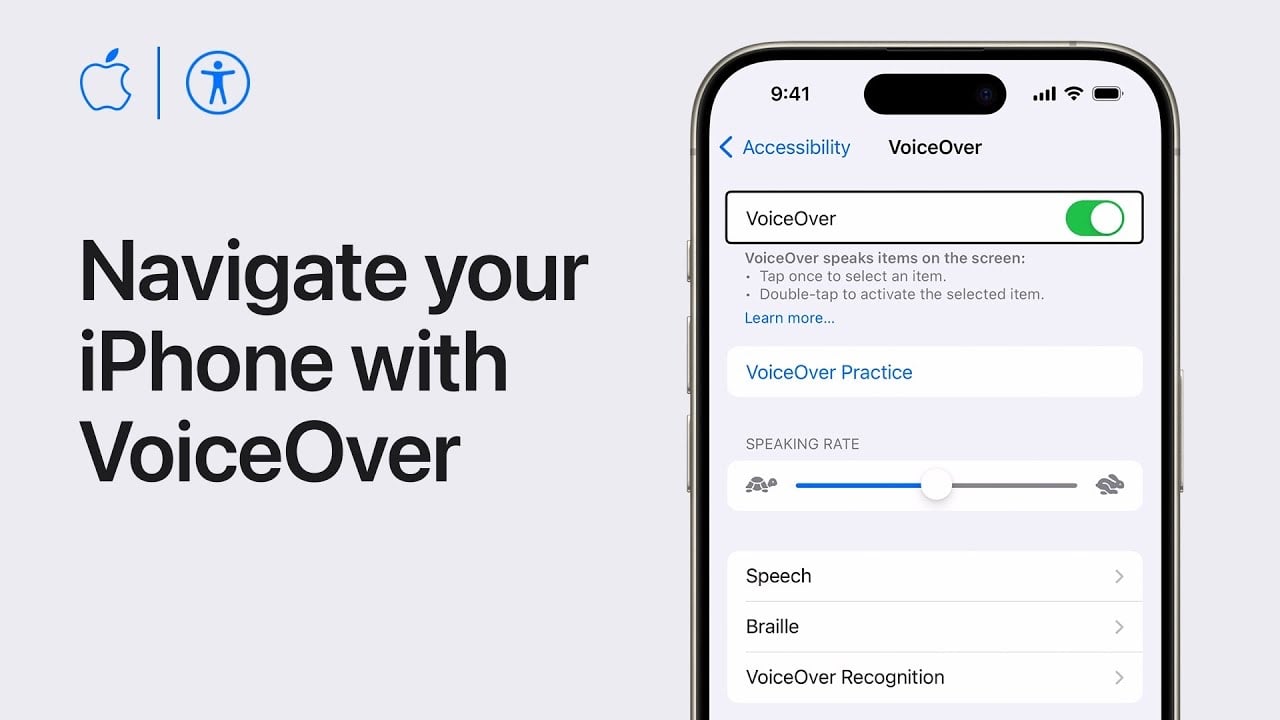
VoiceOver est une fonction d’accessibilité essentielle intégrée aux iPhones et iPads, conçue pour aider les utilisateurs aveugles ou malvoyants à naviguer et à interagir avec leurs appareils. Ce guide complet vous guidera tout au long du processus d’activation de VoiceOver et vous donnera un aperçu détaillé des gestes et commandes spécifiques nécessaires à une navigation efficace.
Regardez cette vidéo sur YouTube.
Activation de VoiceOver
Pour activer VoiceOver, vous disposez de plusieurs options pratiques :
- Paramètres : Accédez à Paramètres > Accessibilité > VoiceOver et activez la fonction.
- Siri : Il suffit d’activer Siri en disant « Hey Siri », suivi de la commande « activer VoiceOver ».
- Raccourci d’accessibilité : Activez rapidement VoiceOver en cliquant trois fois sur le bouton latéral ou le bouton d’accueil, selon le modèle de votre iPhone.
Une fois VoiceOver activé, vous pouvez accéder aux différents réglages pour personnaliser votre expérience :
– Vitesse d’élocution : Ajustez la vitesse d’élocution pour qu’elle corresponde à votre rythme d’écoute préféré.
– Commandes : Personnalisez les commandes disponibles pour simplifier la navigation.
– Raccourcis clavier : Configurez des combinaisons de touches spécifiques pour accéder rapidement aux actions fréquemment utilisées.
– Voix personnalisées : Choisissez parmi une variété d’options vocales pour personnaliser la synthèse vocale de VoiceOver.
– Rotor : Configurez ce puissant outil de navigation pour un accès rapide à des paramètres et fonctionnalités spécifiques.
– Commandes gestuelles : Configurez des commandes tactiles intuitives pour une interaction efficace avec l’appareil.
– Appareils Braille : Connectez et configurez des appareils braille compatibles pour une expérience de lecture tactile.
Gestes de navigation de base
Pour naviguer sur votre iPhone avec VoiceOver, vous devez maîtriser un ensemble de gestes spécifiques :
- Défiler : Balayez vers le haut, le bas, la gauche ou la droite avec trois doigts pour parcourir le contenu de manière transparente.
- Écran d’accueil : Faites glisser vers le haut à partir du bas de l’écran jusqu’à ce que vous entendiez deux tonalités montantes, indiquant que vous avez atteint l’écran d’accueil.
- Toucher direct : Touchez un élément de l’écran pour que VoiceOver le lise à haute voix et vous fournisse un retour d’information instantané.
- Lecture séquentielle : Balayez d’un doigt vers la droite ou vers la gauche pour parcourir les éléments de manière séquentielle.
Interagir avec les éléments
Pour interagir avec les éléments de votre écran à l’aide de VoiceOver :
- Interaction tactile : Faites glisser votre doigt sur l’écran pour entendre le nom des éléments lorsque vous les touchez.
- Activer les éléments : Double-tapez n’importe où sur l’écran pour ouvrir ou activer l’élément sélectionné.
- Pause/Continuation de la lecture : Touchez une fois avec deux doigts pour contrôler la lecture du contenu, en faisant une pause ou en reprenant la lecture si nécessaire.
Déverrouillage et Centre de contrôle
Le déverrouillage de votre appareil et l’accès au centre de contrôle avec VoiceOver sont simples :
- Déverrouiller : Faites glisser vers le haut à partir du bord inférieur de l’écran jusqu’à ce que vous entendiez deux tonalités montantes, indiquant que l’appareil est déverrouillé.
- Centre de contrôle : Appuyez sur la barre d’état en haut de l’écran et faites glisser trois doigts vers le haut pour ouvrir le Centre de contrôle.
Gestes supplémentaires
Voici quelques gestes supplémentaires pour améliorer votre expérience de navigation avec VoiceOver :
- Retour à l’écran précédent : Utilisez un geste de frottement à deux doigts (en faisant un mouvement de « Z ») pour revenir à l’écran précédent.
- Centre de notification : Appuyez sur la barre d’état en haut de l’écran et faites glisser trois doigts vers le bas pour accéder au centre de notification.
- Sélecteur d’applications : Faites glisser vers le haut à partir du bas de l’écran jusqu’à ce que vous entendiez trois tonalités montantes, ou double-cliquez sur le bouton d’accueil pour ouvrir le sélecteur d’applications.
Pour aller plus loin
Pour explorer d’autres fonctions d’accessibilité sur les appareils Apple et approfondir votre compréhension de VoiceOver, consultez les ressources complètes fournies par Apple. Ces ressources vous aideront à tirer le meilleur parti de votre iPhone ou iPad, en vous garantissant une expérience utilisateur transparente et efficace, adaptée à vos besoins spécifiques.
En maîtrisant les fonctionnalités et les gestes de VoiceOver décrits dans ce guide, vous pourrez naviguer sur votre iPhone ou votre iPad avec confiance et facilité. Profitez de la puissance de l’accessibilité et libérez tout le potentiel de votre appareil.
Source et crédit d’image : Apple Support
Lire plus Guide:
- Comment configurer votre Google Pixel 8 Pro
- 10 conseils et astuces pour Android 14
- Comment utiliser le bouton Action sur l’iPhone 15 Pro et Pro Max
- Comment utiliser les nouvelles fonctions de productivité d’Android 14 ?
- Comment optimiser l’application Mac GPT-4o de ChatGPT
- Micron PCIe Gen4 Data Center SSD storage

